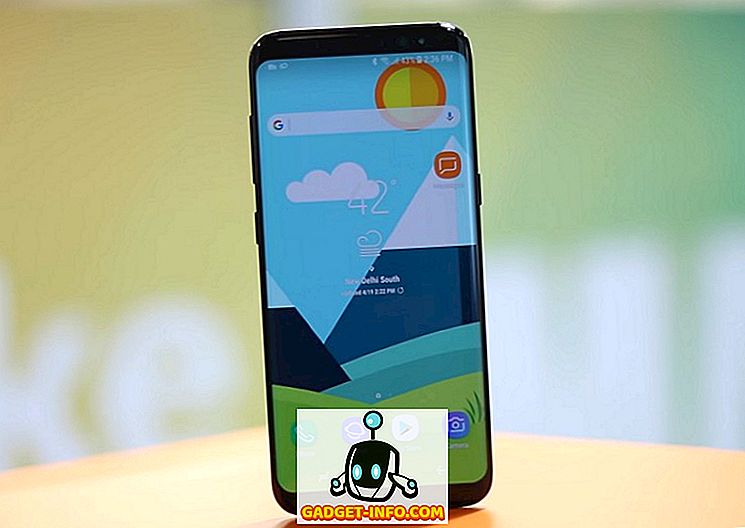WWDC 2017 е тук и както винаги, Apple направи много съобщения на събитието. Но това, което ни интересува най-много, е новата iOS 11 актуализация. iOS 11 води до редица страхотни промени в платформата, която познаваме и обичаме. Има нов персонализируем контролен център, нов център за уведомяване, съвсем нов App Store, оригинален запис на екрана, ново приложение за файлове и много повече. С откриването на iOS 11, гигантът на Купертино пусна и първата разработваща бета версия на iOS 11. Така че, ако искате да дадете завъртане на iOS 11, ето как можете да продължите:
Устройства, съвместими с iOS 11
Ето iOS устройствата, които са съвместими с новата версия на iOS:
- iPhone 7, 7 Plus, 6s, 6s Plus, SE, 6, Plus, 5s
- iPad Pro 10.5-инчов, iPad Pro 12.9-инчов 2-ро поколение, iPad 9.7-инчов, iPad mini 4, iPad Air 2, iPad mini 3, iPad pro 9.7-инчов, iPad Pro 12.9-инчов, iPad Air, iPad mini 2
- iPod Touch 6-то поколение
Неща, които ще трябва да инсталирате iOS 11
Ето няколко неща, които ще трябва да инсталирате първата разработваща бета версия на iOS 11:
- Профил на разработчика на Apple ID (наличен на цена от $ 99 / година)
- Съвместимо устройство с iOS
- Windows PC или Mac
Метод 1: Инсталирайте iOS 11 beta 1 на вашето iOS устройство чрез конфигурационен файл
Така че, нека вървим напред и да получим най-новата актуализация на iOS на вашия iPhone, нали?
Забележка : Преди да инсталирате iOS 11 бета на вашето устройство, трябва да направите резервно копие на вашето устройство. Можете да направите това, като отидете на iOS Settings-> iCloud-> Back Up Now или в iTunes, в случай, че нещата се объркат. Инсталирах iOS 11 бета на iPhone 6s и iPhone 7.
Регистрирайте своя iPhone / iPad в Betas за разработчици
Първо, ще трябва да регистрирате вашето iOS устройство за бета програмиста в страницата на Apple Developers. Ето как да го направите:
1. Ще ви е необходим UDID (уникален идентификатор на устройството) на вашия iPhone или iPad, за да регистрирате вашето устройство. Можете да го получите, като свържете вашия iPhone към вашия компютър или Mac чрез iTunes . В iTunes кликнете върху серийния номер на устройството и трябва да видите UDID на вашето устройство. Просто го копирайте .

2. След това отворете браузъра и се насочете към уебсайта на разработчиците на Apple. Ето, влезте с вашия Apple ID (профил на програмист). След като влезете в системата, отидете на „Сертификати, идентификатори и профили“ и след това отидете в раздела „Устройства“ . Тук изберете устройството на iOS, което искате да инсталирате.

3. Сега кликнете върху иконата плюс и въведете детайлите на устройството : име на вашето устройство и UDID, които сте копирали. Кликнете върху „Продължи”, когато сте готови.

Вашият iPhone или iPad сега е регистриран за бета програмиста на iOS.
Вземете iOS 11 Beta като OTA
1. Сега отидете на своя iPhone и отворете страницата „Downloads“ в уебсайта на разработчиците на Apple, докато сте влезли в профила си на програмист. Тук просто превъртете надолу по-долу и ще намерите секцията на iOS 11 бета . Просто изтеглете конфигурационния файл .

2. След като бъде изтеглено, отворете файла и инсталирайте “ Профил на софтуера на iOS Beta ”. След това въведете паролата и се съгласете с политиката на Apple за поверителност.

3. След като профилът е инсталиран, ще трябва да рестартирате вашия iPhone . След като вашият iPhone се рестартира, ще получите софтуерна актуализация на iOS 11 Developer beta. Просто натиснете „ Изтегли и инсталирай “.

Бележка : Разработчикът на iOS 11 бета чрез OTA е с размер 1, 9 GB за iPhone 6s, но може да се различава при други iDevices. Също така, актуализацията ще бъде изтеглена само през WiFi мрежа.
4. След като бета актуализацията на iOS 11 е инсталирана на вашия iPhone или iPad, устройството ви ще се рестартира и ще видите съобщение "Update Completed". Просто натиснете „Continue“ и началният екран на iOS 11 ще ви приветства.

Метод 2: Инсталирайте iOS 11 Beta чрез IPSW файла
1. Можете ръчно да избухнете бета версията на iOS 11 на вашия iPhone или iPad. Ще трябва да изтеглите образа за възстановяване на iOS 11 beta от страницата Downloads в уеб сайта на Apple Developers. IOS 11 IPSW файлът за iPhone 6s е около 2, 9 GB, а размерът на файла за други iDevices трябва да бъде подобен, така че се уверете, че сте свързани към WiFi мрежа.

2. След като iOS 11 изображението се изтегли, свържете вашия iPhone към вашия компютър или Mac и отворете iTunes . След това натиснете задръжте Option на Mac и Shift на компютър с Windows и кликнете върху “Check for Update” в iTunes.

3. Ще се отвори диалогов прозорец, където можете да изберете изтегления iOS 11 beta IPSW файл . След като я изберете, актуализацията ще се появи на вашия iPhone. Просто се уверете, че не изключвате вашия iPhone, докато се инсталира iOS 11 beta.

Метод 3: Изчакайте публично бета версията на iOS 11
Първата бета версия на iOS 11 е само за разработчиците и ми вярвате, когато казвам, че разработчиците са най-лошият софтуер, който някога ще срещнете. Трябва да има случайни сривове на приложения, забавяне, рестартиране и т.н. Така че, ние определено няма да ви препоръчаме да инсталирате бета версия на iOS 11 на iPhone, който използвате като ежедневен драйвер. Най-доброто, което трябва да направите, е да изчакате публичната бета версия на iOS 11, която трябва да се случи в края на юни или началото на юли . Ще намерите публичните бета на страницата на бета програмата на Apple.

Готови ли сте да изпробвате първата iOS 11 бета на вашия iPhone или iPad?
Не много хора са впечатлени от новата версия на iOS 11, но определено ми харесва. Сега Siri е много по-добре и ми харесва и новия контролен център, който е напълно приспособим. Има много други прости, но удобни функции в iOS 11, така че няма да ви обвиняваме, ако искате да го превърнете в iPhone или iPad. Просто ни споделете вашите мисли относно последната iOS итерация в раздела за коментари по-долу. Също така, ако срещнете някакви проблеми при инсталирането на iOS 11 бета на вашия iPhone или iPad, уведомете ни и ние ще направим каквото можем, за да ви помогнем.